GMX
Beschreibung
Hier erfährst Du, wie Du Deinen GMX Account so herrichtest, dass Deine Nachrichten mit der Formatierung Nur Text erfolgreich und zuverlässig ans Meeting gesendet werden.
Voraussetzung
Um unsere Anleitung nutzen zu können, muss im GMX Konto der POP3-Abruf aktiviert werden. Melde Dich dafür unter https://gmx.de in Deinem Account an. Gehe nun zu Einstellungen > POP3/IMAP Abruf. Jetzt noch POP3 und IMAP Zugriff erlauben auswählen und Deine Änderung mit Speichern bestätigen.
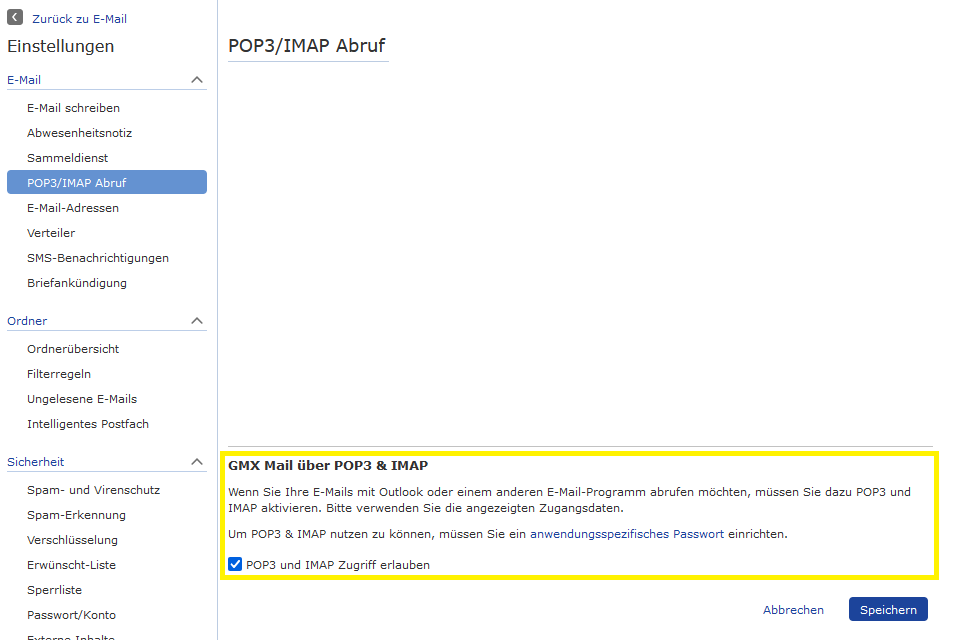
Hinweis 2FA
Wenn Du einen zweiten Faktor zur Anmeldung beim Anbieter nutzt, muss für das hiesige Vorgehen ein anwendungsspezifisches Passwort erstellt werden. Du findest diese Möglichkeit unter Einstellungen > Passwort/Konto > Login & Sicherheit. Dieses Passwort verwendest Du dann als Passwort in der App, zusammen mit Deiner Mailadresse.
Hilfe des Anbieters
https://hilfe.gmx.net/pop-imap/einschalten.html
Nächste Schritte
Lade nun die App K9-Mail aus dem App-Store herunter und öffne sie. Gib Deine Mailadresse und das Passwort ein und bestätige Deine Eingaben mit Weiter. Sind Deine Eingaben korrekt gewesen, wird die Verbindung eingerichtet und Du kannst einen Konto- und den Absendenamen definieren.
Alle Voraussetzungen sind jetzt erfüllt.
Nun noch die folgenden Schritte, wie im Video gezeigt, ausführen, um das Setup abzuschließen: "Burger"-Menu > Einstellungen > Konto wählen > E-Mail-Versand > Formatierung > Nur-Text (...).
Glückwunsch, die Einstellungen wurden nun korrekt vorgenommen und Deine Mails werden von diesem Gerät, von jetzt an, das Meeting zuverlässig erreichen.
Zurück Zur Startseite